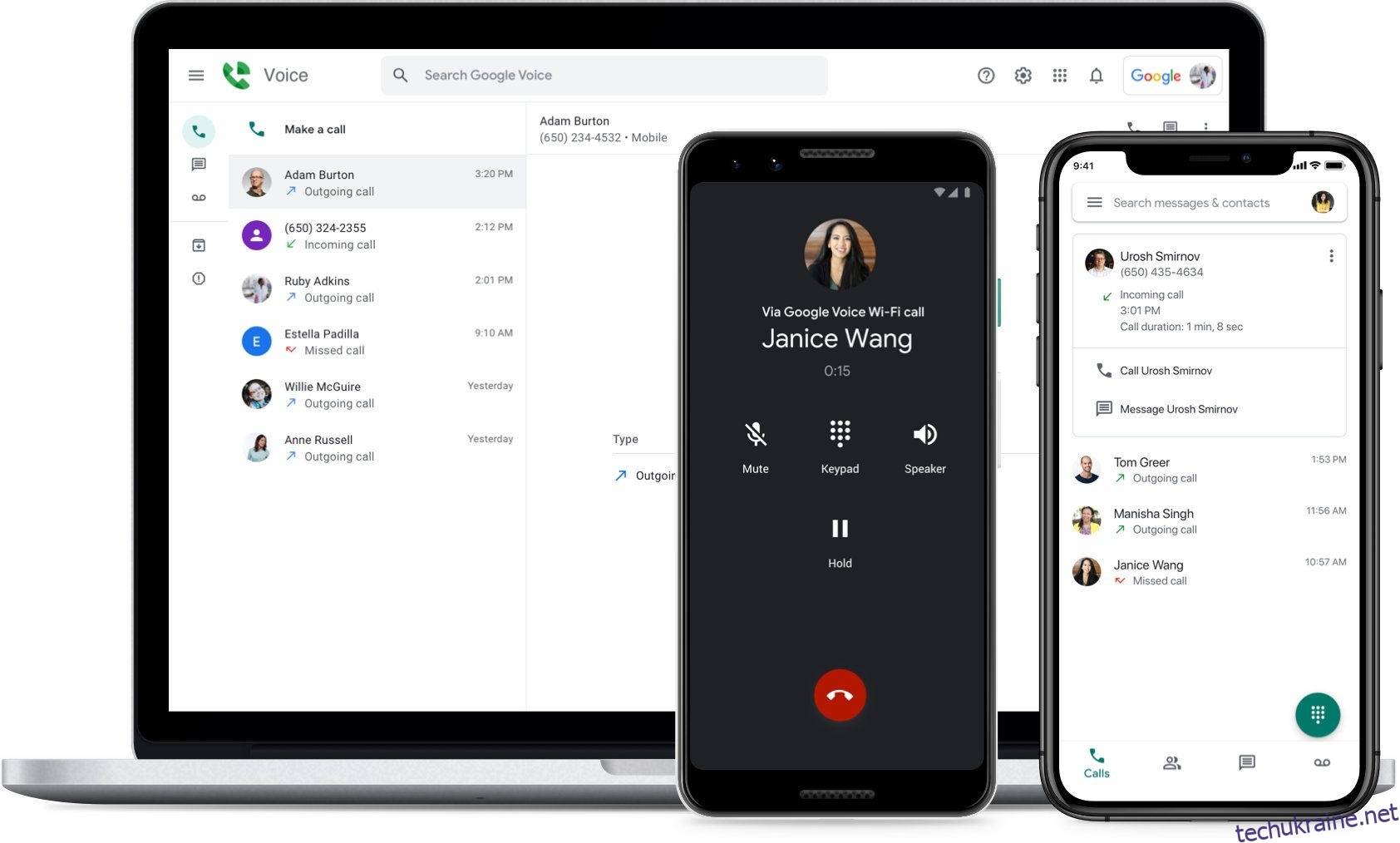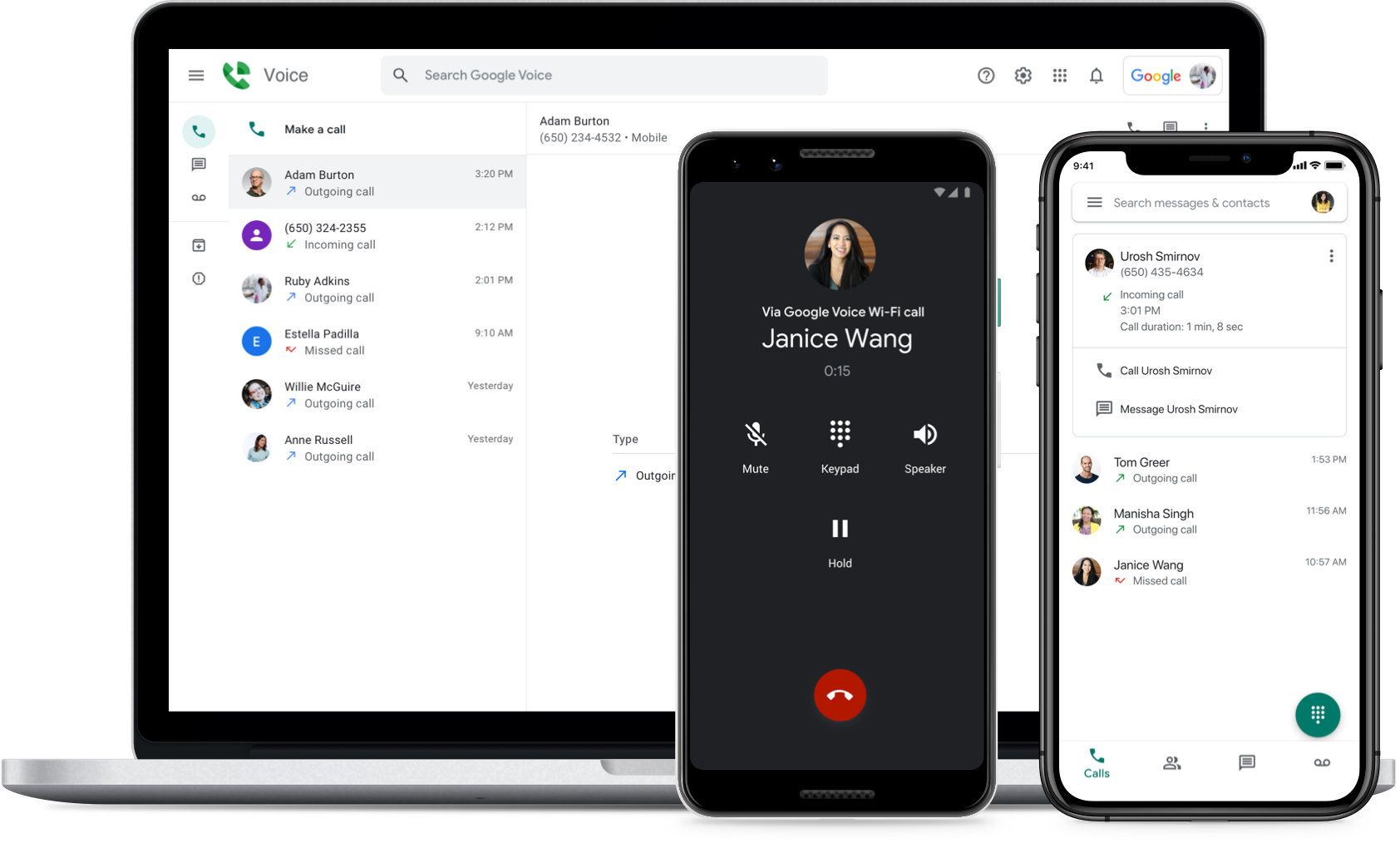Ключові висновки
- В iPhone відсутні вбудовані функції запису дзвінків, щоб відповідати законам різних країн.
- Ви можете використовувати Google Voice або програму третьої сторони, як-от TapeACall, щоб записувати телефонні дзвінки після сповіщення іншої сторони.
- Іншим варіантом є запис дзвінків за допомогою голосової пошти, яку ви можете зберегти в програмі Файли, залежно від вашого оператора.
Ваш iPhone не пропонує вбудованої функції для запису телефонних дзвінків. Це тому, що закони щодо законності запису телефонних дзвінків відрізняються в різних країнах. На щастя, за допомогою кількох обхідних шляхів ви все ще можете записувати телефонні дзвінки на своєму iPhone.
Таємний запис розмови на вашому iPhone може призвести до правових наслідків. Якщо ви збираєтеся записати телефонний дзвінок, вам знадобиться згода людини на іншому кінці, щоб уникнути проблем.
Як записувати дзвінки на iPhone без програм
Це, мабуть, найшвидший і найпростіший спосіб безкоштовно записати телефонну розмову на iPhone, не платячи за програми. Для роботи вам знадобиться інший пристрій із мікрофоном для запису аудіо (наприклад, інший телефон або планшет). Ви також можете підключити один із найкращих мікрофонів для подкастингу до свого комп’ютера для високоякісних записів.
За умови, що ви перебуваєте в тихому середовищі та можете використовувати гучний зв’язок свого iPhone, це легко зробити:
Якщо ви використовуєте інший iPhone або iPad для запису дзвінків, ви можете скористатися програмою Apple Voice Memos. Однак, якщо ви користуєтеся комп’ютером, ми рекомендуємо скористатися безкоштовним інструментом для редагування та запису звуку, наприклад Зухвалість. Ви можете переглянути наш посібник із використання Audacity, якщо ви ніколи не користувалися ним раніше.
Записуйте вхідні дзвінки iPhone за допомогою Google Voice
Google Voice — це безкоштовна служба викликів VoIP (голос через Інтернет-протокол), яка надає вам безкоштовний номер телефону, скриньку голосової пошти та можливість здійснювати дзвінки як усередині країни (безкоштовно), так і за кордон (відповідно до Тарифи на дзвінки Google Voice). Можливість записувати телефонні дзвінки є однією з переваг Google Voice.
Перш ніж ви зможете це зробити, вам знадобиться трохи часу, щоб налаштувати службу. Переконайтеся, що ви не налаштовуєте та не використовуєте обліковий запис Voice для Google Workspace у своїй компанії чи навчальному закладі. Інакше функція запису буде недоступна. Ось як налаштувати Google Voice:
Вам потрібно виконати останній крок, перш ніж ви зможете записувати дзвінки на свій iPhone. Відкрийте Веб-сайт Google Voice і увійдіть за допомогою свого облікового запису Google. Натисніть значок шестірні у верхньому правому куті, щоб відкрити меню налаштувань. Тут виберіть «Дзвінки» на лівій бічній панелі, потім прокрутіть униз і перемкніть «Параметри вхідного дзвінка».
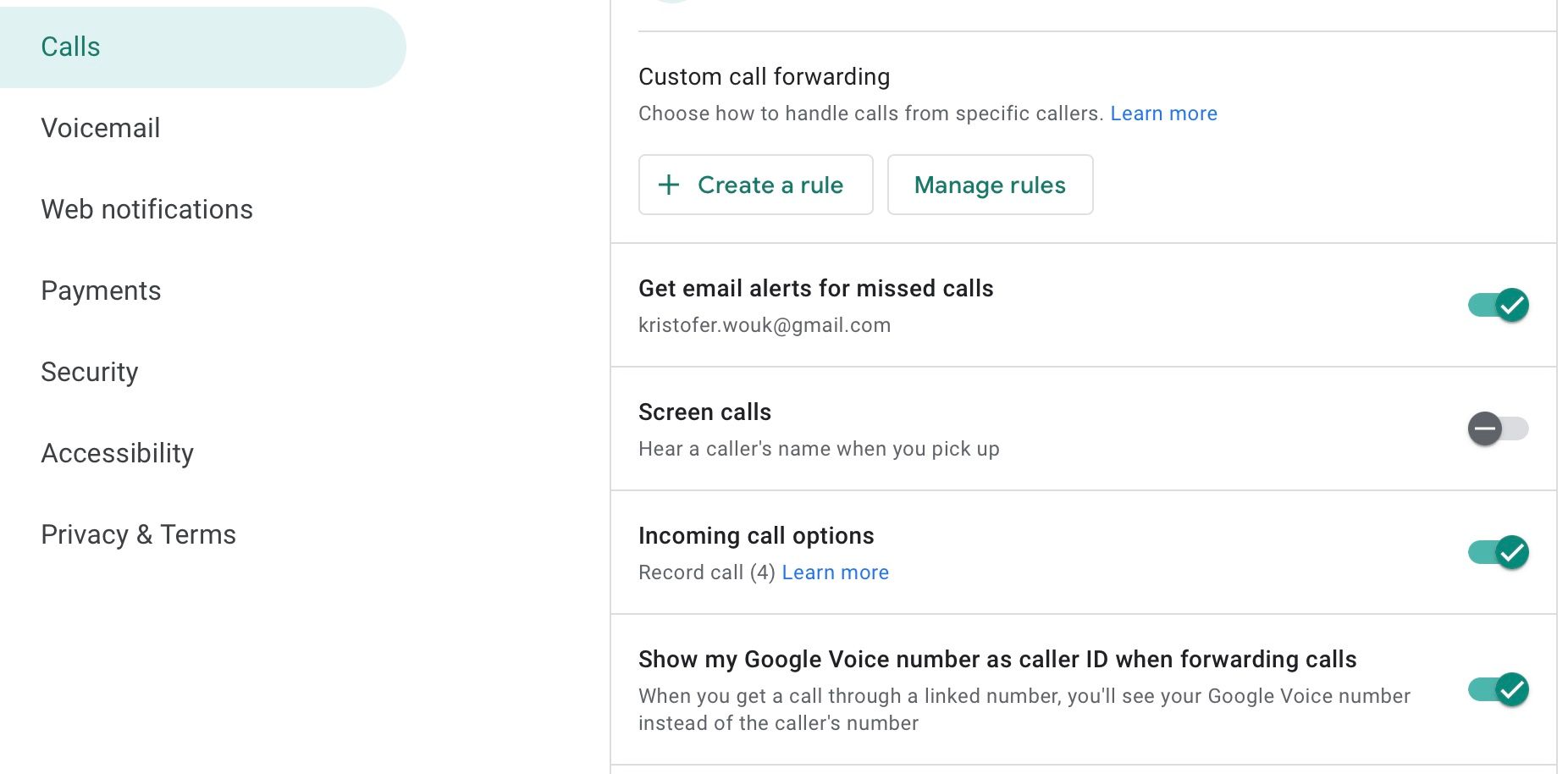
Коли ви отримуєте телефонний дзвінок через обліковий запис Google Voice, ви зможете натиснути клавішу 4 на цифровій клавіатурі iPhone, щоб почати запис виклику. Коли ви це зробите, Google сповістить іншу сторону, що її записують. Ви знайдете запис у своїй папці “Вхідні” Google Voice, де ви можете завантажити його для збереження.
На жаль, із міркувань безпеки та законодавства неможливо записати вихідний телефонний дзвінок на вашому iPhone за допомогою Google Voice.
Записуйте телефонні дзвінки на iPhone за допомогою стороннього додатка
Якщо старомодний метод запису телефонної розмови вам не підходить, можливо, настав час звернутися до програми стороннього розробника. Як випливає з назви, TapeACall дозволяє легко записувати дзвінки з телефону.
Додаток не є безкоштовним, але ви можете скористатися однотижневою безкоштовною пробною версією, оформивши підписку на додаток. Просто не забудьте скасувати підписку до закінчення пробного періоду, якщо ви не зацікавлені в продовженні використання програми.
Коли ви відкриваєте програму вперше, вона проведе вас через кілька кроків, зокрема налаштування номера, який TapeACall використовує для запису ваших дзвінків. Після завершення налаштування ви повинні бути готові почати запис дзвінків.
Відкрийте програму та натисніть червону кнопку запису внизу, щоб почати запис дзвінка. Тут ви зможете записати вихідний або вхідний дзвінок. Не забудьте скористатися кнопкою Merge calls, щоб записувати вхідні дзвінки.
Записавши розмову, ви зможете знайти аудіозапис у розділі «Записи» TapeACall.
Записуйте дзвінки на iPhone за допомогою голосової пошти
Ви вже налаштували голосову пошту на своєму iPhone? Ви можете скористатися крутим трюком, щоб записати телефонні дзвінки на свою голосову пошту. Цей останній спосіб значною мірою залежить від оператора, який ви використовуєте на своєму iPhone.
По-перше, вам потрібно перевірити, чи ваш оператор дозволяє завантажувати ваші повідомлення голосової пошти. Запустіть програму «Телефон» на своєму iPhone і торкніться вкладки «Голосова пошта» в нижньому правому куті. Якщо ви бачите список повідомлень голосової пошти, це чудово! Ви можете завантажити їх і зберегти на своєму пристрої для подальшого відтворення.
Якщо ви бачите лише опцію виклику голосової пошти, вам не так пощастило. Ви не зможете завантажувати голосові повідомлення. Однак ви можете зберегти їх у звуковій голосовій пошті свого оператора. Це означає, що вам доведеться продовжувати дзвонити на голосову пошту кожного разу, коли ви хочете відтворити повідомлення.
Щоб завантажити ці повідомлення ззовні, ви можете скористатися методом гучного зв’язку, який ми обговорювали вище, щоб записати телефонний дзвінок на вашому iPhone. Залежно від вашого оператора ви можете спробувати подібний метод запису за допомогою об’єднання викликів і голосової пошти:
Тепер у вас є огляд того, як записати телефонний дзвінок на вашому iPhone. Але майте на увазі, що всі перевізники не працюють однаково і не нададуть вам деякі з варіантів, які ми тут згадали. Отже, спробуйте кілька методів запису, доки не знайдете той, який підходить саме вам.
Двома найнадійнішими способами запису телефонного дзвінка на вашому iPhone є використання методу гучного зв’язку або оплата стороннього додатку для запису дзвінка за вас. У будь-якому випадку ви завжди повинні отримати згоду іншої сторони на законний запис ваших телефонних розмов.